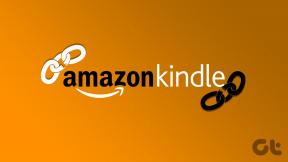Løs problem med svart skjerm på Samsung Smart TV
Miscellanea / / November 28, 2021
Tenk deg at du ser på favoritt-TV-programmet ditt eller spiller et videospill på din Samsung Smart TV og skjermen plutselig synker til svart, vil du få hjertet til å pumpe riktig? En plutselig blackout kan føles skummel og bekymringsfull, men la oss forsikre deg; det er ingen grunn til å være bekymret.
En svart skjerm er noen ganger bare et tegn på at TV-en er slått av, men hvis du fortsatt kan høre lyden, er dette definitivt ikke tilfelle. Selv om det ikke er nødvendig å få panikk og begynne å trykke på tilfeldige knapper på fjernkontrollen ennå, er det noen enkle måter å fikse problemet på med minimal innsats.
Den tilfeldige tomme eller svarte skjermen er ikke en vanlig forekomst, men det er heller ikke et unikt problem. Det kan være noen forskjellige skyldige som forårsaket problemet; Likevel kan de fleste enkelt fanges og forvises av deg selv, før du tar telefonen og ringer etter profesjonell hjelp.

Innhold
- Hva forårsaker problemet med svart skjerm på din Samsung Smart TV?
- Hvordan fikse problemet med svart skjerm på Samsung Smart TV?
- Metode 1: Sjekk strømkabelen for solid tilkobling og skade
- Metode 2: Dobbeltsjekk de eksterne enhetene
- Metode 3: Koble fra One Connect Box
- Metode 4: Still inn TV-inngangene riktig
- Metode 5: Slå av strømspareren
- Metode 6: Slå av innsovningstimeren
- Metode 7: Oppdater fastvaren til TV-en
- Metode 8: Test HDMI-kabelen
- Metode 9: Tilbakestill TV-apparatet
Hva forårsaker problemet med svart skjerm på din Samsung Smart TV?
Brukere har rapportert flere årsaker til denne feilen, hvorav de fleste koker ned til noen få vanlige problemer. Nedenfor er noen sannsynlige årsaker til Black Screen-problemet du er vitne til på din Samsung Smart TV.
- Kabeltilkoblingsproblem: Problem med kabeltilkoblingen er den mest sannsynlige årsaken til den svarte skjermen. Løse tilkoblinger, inaktive strømkilder eller skadede kabler forstyrrer videotilkoblingen.
- Kildeproblem: Kilder inkluderer alle eksterne enheter som HDMI, USB, DVD-spiller, kabelboks og mer. Problemet kan oppstå på grunn av problemer knyttet til disse kildene.
- Problem med inndatainnstilling: TV-en kan være satt til feil inngangskilde. Sørg for at TV-en er satt til samme inngang som den eksterne enheten du vil se.
- Fastvareoppdateringsproblem: En foreldet fastvare kan også utløse et skjermproblem. Fastvaren må oppdateres regelmessig for å løse dette problemet.
- Stille inn en innsovningstimer og aktivere strømsparingsmodus: Hvis TV-en tilfeldig går i svart, kan det skyldes at innsovningstimeren eller energisparemodusen er aktiv. Å slå begge av kan holde nøkkelen til å løse problemet.
- Maskinvarefeil: Defekt kretskort, defekt TV-panel eller annen skadet maskinvare kan forårsake TV-feil. Disse er ikke enkle å fikse selv og vil kreve hjelp fra fagfolk.
Hvordan fikse problemet med svart skjerm på Samsung Smart TV?
Nå må du ha forstått problemets grunnleggende natur, så det er på tide å gå mot å finne en løsning. Ulike metoder er oppført nedenfor for å fikse problemet, prøv løsningene en etter en til problemet er løst.
Metode 1: Sjekk strømkabelen for solid tilkobling og skade
Hvis du ikke kan høre lyden, er den mest sannsynlige årsaken strømbrudd. En konstant strøm av strøm er avgjørende for at enhver elektronisk enhet skal fungere jevnt. Så sørg for at det er en riktig strømforbindelse mellom TV-en og den eksterne strømkilden.
For å eliminere muligheten for at problemer oppstår, må man starte med å koble fra alle kabelforbindelsene. Koble deretter kablene tilbake til de riktige portene, tett og godt for å eliminere muligheten for en løs tilkobling. Sørg også for at strømkabelen og strømforsyningen er under perfekte arbeidsforhold.
Du kan prøve å bytte fra en port til en annen for å teste om portene i seg selv fungerer perfekt. Hvis problemet vedvarer, kontroller kablene for å finne fysisk skade på strømkabelen. Koaksialkabelen og HDMI-kabel skal også være i god form.
Problemet kan oppstå hvis kabelen er ødelagt, bøyd, klemt, bøyd eller har en tung gjenstand oppå seg. Hvis du oppdager skader og har en reservekabel tilgjengelig, prøv å bruke den i stedet. Du må kanskje kjøpe en ny kabel hvis du oppdager skade.
Metode 2: Dobbeltsjekk de eksterne enhetene
Eksterne enheter er alle deler av maskinvare som er koblet til TV-apparatet. Samsung Smart TV-er inneholder mer enn én HDMI-port, USB-stasjonsporter samt eksterne lyd- og visuelle innganger.
Dobbeltsjekk for å sikre at selve enhetene fungerer som de skal. Prøv å slå av enhetene du bruker i noen sekunder før du slår dem på igjen. Du kan også prøve å koble forskjellige eksterne enheter til TV-en eller koble de samme enhetene til en annen TV for å sikre at de fungerer. Hvis for eksempel USB-enheten som er tilkoblet har en feil, kan du oppdage dette ved å sjekke den på den bærbare datamaskinen først før du legger skylden på TV-en.
Metode 3: Koble fra One Connect Box
Hvis TV-en er koblet til en One Connect Box og ikke direkte til stikkontakten, så er dette metoden for deg.
One Connect-boksen lar deg koble alle kablene til TV-en uten at det kommer skjemmende dinglende ledninger ut av TV-en. Du bør eliminere muligheten for at problemer oppstår på grunn av denne enheten og ikke TV-en eller andre eksterne enheter.

Koble først fra strømledningen eller One Connect-kabelen. Hvis du ser noe som en melding eller et bilde på skjermen, må One Connect Box byttes ut. Koble nå TV-en direkte til en stikkontakt og ledningene i deres respektive porter, sjekk om problemet er løst.
Metode 4: Still inn TV-inngangene riktig
Feil konfigurasjon av inngangsinnstillingene kan også være en årsak til en svart TV-skjerm. Du bør sørge for at innganger er satt opp riktig og bytte mellom innganger om nødvendig.
Prosedyren for å endre inngangskilden avhenger av TV-fjernkontrollen. Du kan finne en kildeknapp på toppen av fjernkontrollen og kan bytte innganger med den samme. Men hvis du ikke finner en fysisk knapp, gå til 'TV-menyen' og finn kildekontrollen i panelet. Naviger gjennom alternativene for å sikre at inngangene er riktig innstilt.

Bekreft at TV-en er satt til samme kilde som den eksterne enheten som er tilkoblet. Du kan også prøve å bytte mellom alle tilgjengelige innganger for å være sikker på at du er koblet til den riktige.
Metode 5: Slå av strømspareren
Strømsparings- eller energisparingsfunksjonene lar deg justere lysstyrken på TV-en; dette bidrar til å redusere strømforbruket. Funksjonen bidrar også til å redusere øyetretthet, noe som er spesielt nyttig i et svakt opplyst rom.
Strømsparingsfunksjonen er aktivert kan være en av grunnene til at TV-en din viser en svart skjerm. Følg trinnene nedenfor for å slå den av:
1. Finn 'Meny' knappen på fjernkontrollen og naviger deg selv til "Innstillinger" seksjon.
2. Velg "Energisparemodus" og slå den av via rullegardinmenyen.

Sjekk om du kan se bildet igjen.
Metode 6: Slå av innsovningstimeren
Søvntimeren er designet for å hjelpe deg med å sove om natten, siden den automatisk slår av fjernsynet etter en forhåndsinnstilt periode. Når TV-en er slått av på grunn av innsovningstimeren, vises en svart skjerm. Derfor kan det å slå av denne funksjonen holde nøkkelen for å løse skjermstoppene.
Ved å følge trinnene nedenfor kan du enkelt slå av dette alternativet.
1. Finn og trykk på 'Meny' knappen på TV-fjernkontrollen.
2. Finn og velg i menyen 'System' og så 'Tid' i undermenyen.
3. Her finner du et alternativ som heter "Søvntimer". Etter at du har klikket på den, velger du i popup-menyen 'Av'.

Metode 7: Oppdater fastvaren til TV-en
Noen ganger kan det oppstå problemer på grunn av et programvareproblem. Dette kan bare fikses gjennom oppdateringer. Oppdatering av Samsung Smart TV-programvaren vil ikke bare løse de fleste av TV-ens problemer, men også bidra til jevnere funksjon.
Prosessen for å oppdatere TV-ens fastvare er ganske enkel.
1. trykk 'Meny' knappen på fjernkontrollen.
2. Start "Innstillinger" menyen og velg 'Brukerstøtte'.
3. Klikk på 'Programvare oppdatering' alternativet og velg 'Oppdater nå'.
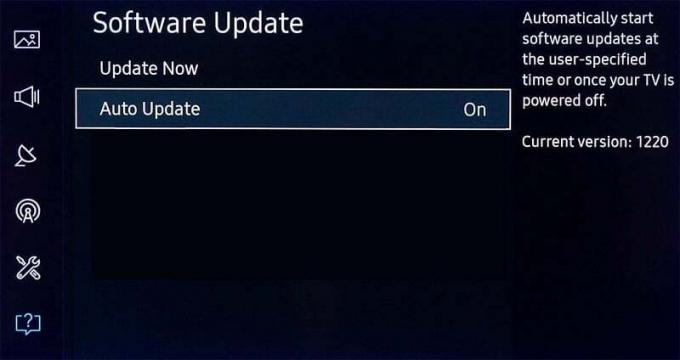
Når denne prosessen er over, vil nye oppdateringer bli lastet ned og installert på TV-en, og TV-en vil starte på nytt automatisk.
Metode 8: Test HDMI-kabelen
Noen smart-TV-er har en HDMI-kabeltest tilgjengelig, i andre er den kun tilgjengelig etter en programvareoppdatering. Dette er verdt et forsøk før du går videre til den endelige metoden, som vil tilbakestille TV-en helt.
For å starte testen, sørg for at TV-ens kilde er satt til "HDMI".
Navigere til "Innstillinger" deretter 'Brukerstøtte', her finner du et alternativ som heter "Selvdiagnose" og så "Signalinformasjon". Til slutt klikker du på "HDMI-kabeltest" og så 'Start' for å starte testen.
Testen kan ta en stund å fullføre, hvoretter en melding dukker opp på TV-skjermen. Hvis testen oppdager et problem i kabelen, bytt den ut med en ny.
Metode 9: Tilbakestill TV-apparatet
Hvis ingenting nevnt ovenfor gjør susen, prøv dette som den siste metoden før du søker profesjonell hjelp.
Tilbakestilling av TV-en din vil bli kvitt alle feilene og feilene, sletter alle innstillingene og sletter alle lagrede data. En tilbakestilling av fabrikken vil bringe deg tilbake til Smart TV-ens originale og standardinnstilling. Det vil også fjerne alle tilpasninger som er gjort av brukeren, inkludert opptak, tilpasset inngangsnavn, innstilte kanaler, lagrede Wi-Fi-passord, installerte applikasjoner, etc.
Trinnene nedenfor hjelper deg med å tilbakestille TV-en.
1. Klikk på 'Meny' knappen på fjernkontrollen.
2. I hovedmenyen klikker du på "Innstillinger" alternativet og trykk på 'Tast inn' knapp. Deretter navigerer du selv til 'Brukerstøtte' seksjon.

3. Du finner et alternativ kalt "Selvdiagnose", trykk enter på den.

4. I undermenyen velger du 'Nullstille.'
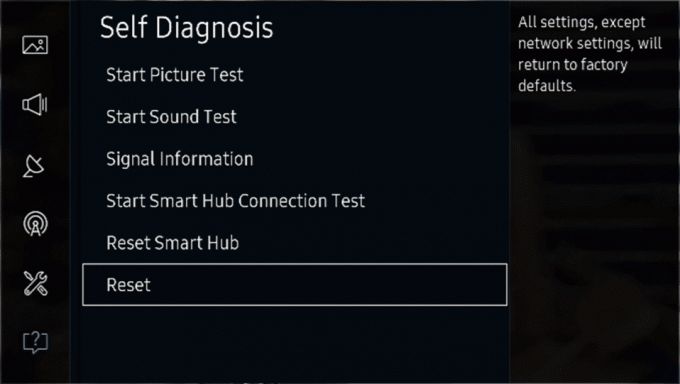
5. Når du er valgt, vil du bli bedt om å angi PIN-koden din. Hvis du aldri har angitt en PIN-kode, er standard ‘0000’.
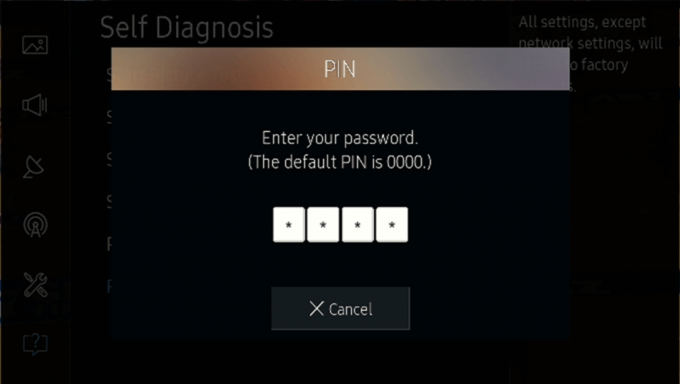
6. Tilbakestillingsprosessen vil nå starte, og TV-en starter på nytt når prosessen er ferdig. Følg instruksjonene på skjermen for å sette opp TV-en igjen.

Hvis ingen av de ovennevnte metodene viste seg å være nyttige, vil det være siste utvei å søke profesjonell hjelp.
Anbefalt:
- Slik bruker du smarttelefonen som fjernkontroll for TV
- 6 måter å koble Android-telefonen din til TV-en din
- 19 beste Firestick-apper for filmer, TV-serier og direktesendt TV
Maskinvarefeil kan utløse en svart skjerm; dette kan bare fikses med profesjonell hjelp. Dårlige driverkort, kondensatorer som ikke fungerer, defekt LED- eller TV-panel og mer er ansvarlige for maskinvareproblemer på TV-en din. Når problemet er oppdaget av teknikeren, kan defekte objekter erstattes for å løse problemet. Hvis TV-apparatet ditt er under garanti, er denne prosessen mye enklere. Vi fraråder deg sterkt å prøve å reparere den selv, da dette kan forårsake ytterligere skade.
Vi håper denne informasjonen var nyttig og at du var i stand til det fikse problemet med svart skjerm på Samsung Smart TV. Men hvis du fortsatt har spørsmål angående denne veiledningen, kan du gjerne stille dem i kommentarfeltet.